Configurar la red y traer servidores a la red es la principal tarea de administración para cualquier administrador de sistemas.
En algunos casos, estas tareas se automatizan mediante DHCP (Protocolo de configuración de red dinámica), que se encarga de asignar la dirección IP a los equipos de escritorio/servidores.
LEER:Cómo configurar el servidor DHCP en CentOS 7, Ubuntu 18.04 y Debian 9
Pero, si va a las organizaciones más grandes, usan IP estática (manual) para evitar problemas de red debido a la falta de disponibilidad de servidores DHCP.
Configurar dirección IP estática en CentOS 7 / RHEL 7
Configuremos nuestro sistema para la siguiente información.
Dirección IP: 192.168.1.10
Máscara de red: 255.255.255.0
Puerta de enlace (enrutador): 192.168.1.1
Servidor DNS 1: 192.168.1.1
Servidor DNS 2: 8.8.8.8
Nombre de dominio: itzgeek.local
Encuentre las interfaces de red disponibles en su sistema
Puede usar cualquiera de los siguientes comandos para enumerar las interfaces de red disponibles en el sistema.
ifconfig -a
O
ip a
Elija la interfaz de red deseada
La salida de ifconfig -a puede parecerse a la siguiente. Aquí, deseo cambiar la dirección IP de enp0s3.
enp0s3: flags=4163<UP,BROADCAST,RUNNING,MULTICAST> mtu 1500
inet 192.168.1.7 netmask 255.255.255.0 broadcast 192.168.1.255
inet6 fd50:1d9:9fe3:1400:a00:27ff:fe98:676 prefixlen 64 scopeid 0x0
inet6 fe80::a00:27ff:fe98:676 prefixlen 64 scopeid 0x20
ether 08:00:27:98:06:76 txqueuelen 1000 (Ethernet)
RX packets 2997 bytes 3497708 (3.3 MiB)
RX errors 0 dropped 0 overruns 0 frame 0
TX packets 1487 bytes 135487 (132.3 KiB)
TX errors 0 dropped 0 overruns 0 carrier 0 collisions 0
lo: flags=73<UP,LOOPBACK,RUNNING> mtu 65536
inet 127.0.0.1 netmask 255.0.0.0
inet6 ::1 prefixlen 128 scopeid 0x10
loop txqueuelen 0 (Local Loopback)
RX packets 0 bytes 0 (0.0 B)
RX errors 0 dropped 0 overruns 0 frame 0
TX packets 0 bytes 0 (0.0 B)
TX errors 0 dropped 0 overruns 0 carrier 0 collisions 0
Configurar la dirección IP estática
Método 1
En este método, editaremos el archivo de interfaz de red que se encuentra en el directorio /etc/sysconfig/network-scripts/. Para la interfaz enp0s3, el nombre del archivo sería ifcfg-enp0s3.
vi /etc/sysconfig/network-scripts/ifcfg-enp0s3
Actualice el archivo de interfaz según el requisito.
HWADDR=08:00:27:98:06:76 TYPE=Ethernet # Static IP Address # BOOTPROTO=none # Server IP # IPADDR=192.168.1.10 # Netmask # NETMASK=255.255.255.0 # Default Gateway IP # GATEWAY=192.168.1.1 # DNS Servers # DNS1=192.168.1.1 DNS2=8.8.8.8 DEFROUTE=yes IPV4_FAILURE_FATAL=no # Disable ipv6 # IPV6INIT=no # Device Name # NAME=enp0s3 DEVICE=enp0s3 # Optional – This is system specific and can be created using ‘uuidgen enp0s3’ command # UUID=02d4a47b-3dbe-4e0b-ae4b-841a8c58e807 # Activate on Boot # ONBOOT=yes # Default Domain Search # DOMAIN=itzgeek.local
Método 2
También puede usar nmtui, una interfaz de usuario basada en texto para configurar interfaces de red.
Deberá instalar la interfaz de usuario de texto de NetworkManager yum instalar el paquete NetworkManager-tui para la herramienta nmtui.nmtui
Seleccione Editar una conexión y presiona Entrar .
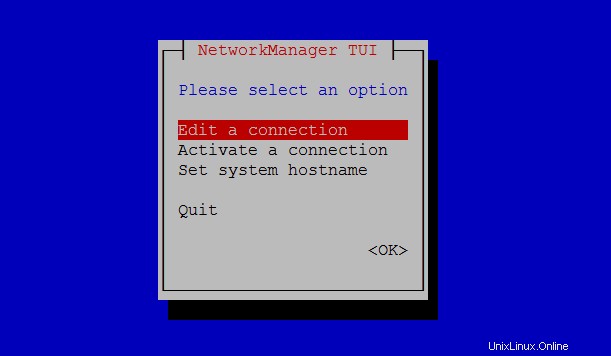
Elija la interfaz de red y luego Editar .
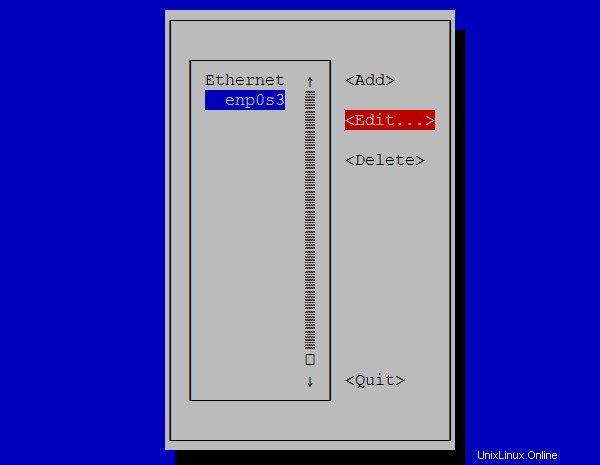
Establecer la dirección IP e ingresa OK .
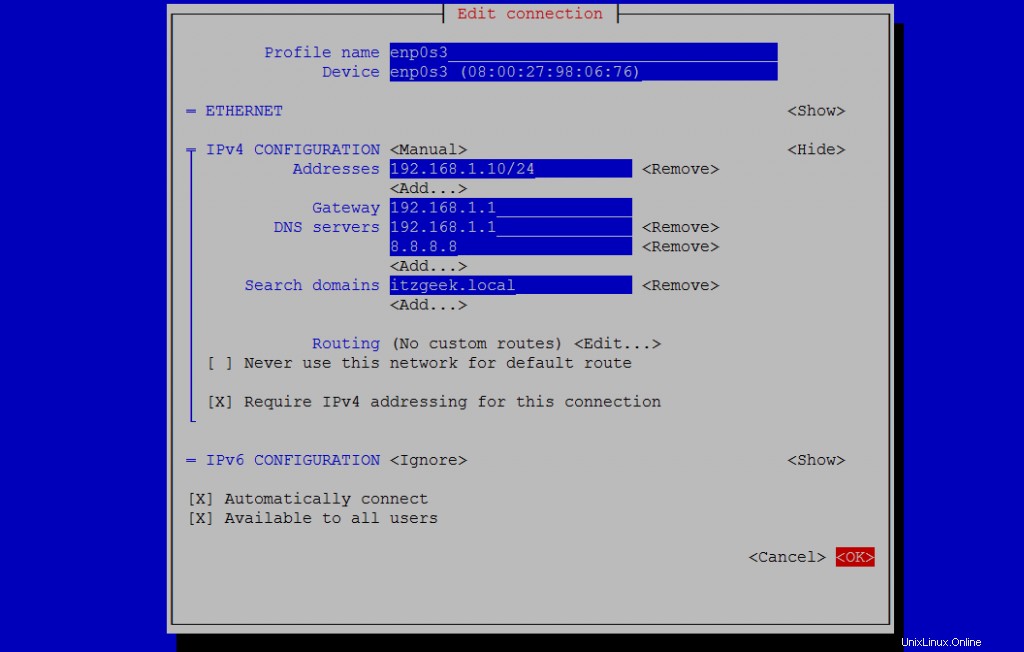
Reiniciar red
Finalmente, reinicie el servicio de red usando el siguiente comando para que estos cambios surtan efecto.
systemctl restart network
Verificar dirección IP estática
Use el comando ifconfig -a para verificar la dirección IP estática.
enp0s3: flags=4163<UP,BROADCAST,RUNNING,MULTICAST> mtu 1500
inet 192.168.1.10 netmask 255.255.255.0 broadcast 192.168.1.255
inet6 fd50:1d9:9fe3:1400:a00:27ff:fe98:676 prefixlen 64 scopeid 0x0
inet6 fe80::a00:27ff:fe98:676 prefixlen 64 scopeid 0x20
ether 08:00:27:98:06:76 txqueuelen 1000 (Ethernet)
RX packets 55 bytes 6637 (6.4 KiB)
RX errors 0 dropped 0 overruns 0 frame 0
TX packets 84 bytes 12745 (12.4 KiB)
TX errors 0 dropped 0 overruns 0 carrier 0 collisions 0
lo: flags=73<UP,LOOPBACK,RUNNING> mtu 65536
inet 127.0.0.1 netmask 255.0.0.0
inet6 ::1 prefixlen 128 scopeid 0x10
loop txqueuelen 0 (Local Loopback)
RX packets 0 bytes 0 (0.0 B)
RX errors 0 dropped 0 overruns 0 frame 0
TX packets 0 bytes 0 (0.0 B)
TX errors 0 dropped 0 overruns 0 carrier 0 collisions 0
Además, verifique las entradas del servidor DNS.
cat /etc/resolv.conf
Salida:
# Generated by NetworkManager search itzgeek.local nameserver 192.168.1.1 nameserver 8.8.8.8
Conclusión
Eso es todo. Espero que haya aprendido a configurar una dirección IP estática en CentOS 7/RHEL 7.